visio怎么画弧形?visio绘制圆形笑脸的图文教程
visio怎么画弧形?VISIO中自带的工具我们可以快速的画出各种图形,只要组合一下就可以绘制出想要的图案,今天我们就来分享visio绘制圆形笑脸的图文教程,需要的朋友可以参考下
在VISIO绘图文档中,形状是构成结构图和流程图的基本元素,使用VISIO内置的各种工具,我们可以方便地绘制各种图形,并对图形进行排列,组合和连接等操作,现在我们开始进行详细的介绍,这里还会试着画一个自定义的笑脸作为参考

1、首先先介绍一下,基本的形状工具有什么,可以分为矩形,椭圆,折线,多边形,弧形,铅笔六大类

2、调出的方法很简单,首先要保存在开始菜单栏,然后点击如图所示的位置即可看到具体的工具
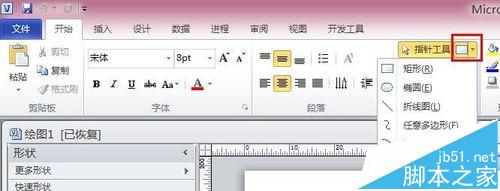
3、我们先选择椭圆进行绘图,直接在页面拖动就可以了,另外为了方便我们可以按住SHIFT键才拖动,这样得到是正圆

4、然后我们在其它位置再画一个小的圆,这个圆可以作为等下出现的笑脸的眼睛
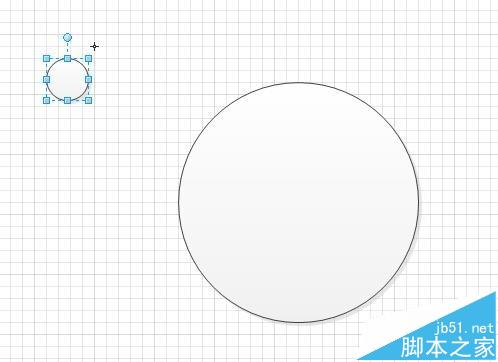
5、然后我们要再得到一个一样的圆,这里我们可以不再画,直接复制粘贴就可以了,点选刚才画的圆,点CTRL+C,,再点CTRL+V,就可以得到了
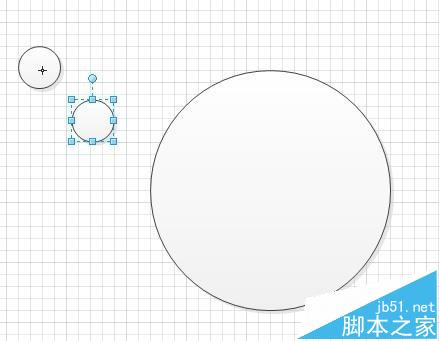
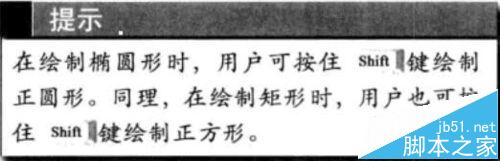
6、然后我们把两个小圆按图的位置进行放

7、接下来我们选择弧形工具
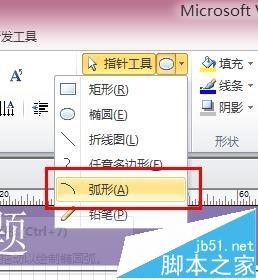
8、按图所示画出一个,向下突的弧形,至此,笑脸就完成了,同时我们对这两个简单的画图工具也熟悉了

相关推荐:
微软Visio 2016/Project 2016 MSDN版官方ISO镜像下载
上一篇:Office2016已安装不需要的组件怎么卸载删除?
栏 目:office激活
下一篇:安装好office2013后怎么添加outlook软件?
本文标题:visio怎么画弧形?visio绘制圆形笑脸的图文教程
本文地址:https://www.fushidao.cc/wangzhanyunying/2583.html
您可能感兴趣的文章
- 04-18如何解决word中文双引号变成英文引号
- 04-18Word2010技巧大全
- 04-18word怎么设置对齐字符网格
- 04-18如何在Word2010里插入水印?
- 04-18word 设置编号后如何让下面的字对齐
- 04-18word中的网格对齐是什么意思
- 04-18如何解决word2013停止工作
- 04-18word打印缺一部分表格文件怎么办
- 04-18WORD中怎样设置字体长宽
- 04-18Word2013怎样制作名片


阅读排行
推荐教程
- 11-22office怎么免费永久激活 office产品密钥永久激活码
- 11-30正版office2021永久激活密钥
- 11-25怎么激活office2019最新版?office 2019激活秘钥+激活工具推荐
- 11-25office2010 产品密钥 永久密钥最新分享
- 11-22Office2016激活密钥专业增强版(神Key)Office2016永久激活密钥[202
- 11-30全新 Office 2013 激活密钥 Office 2013 激活工具推荐
- 11-25正版 office 产品密钥 office 密钥 office2019 永久激活
- 11-22office2020破解版(附永久密钥) 免费完整版
- 11-302023 全新 office 2010 标准版/专业版密钥
- 11-22office2010激活密钥有哪些?office2010永久激活密钥分享







